この記事はPicsArtのスケッチ加工を使って写真をおしゃれにする方法についての記事です。
- PicsArtで写真にスケッチ加工をしたい
- インスタにアップする写真をおしゃれにしたい
そんな方にPicsArtのスケッチ加工のやり方について、短い動画を使ってやさしく解説していきます。
目次
PicksArtのスケッチ加工を使って写真をおしゃれにする方法
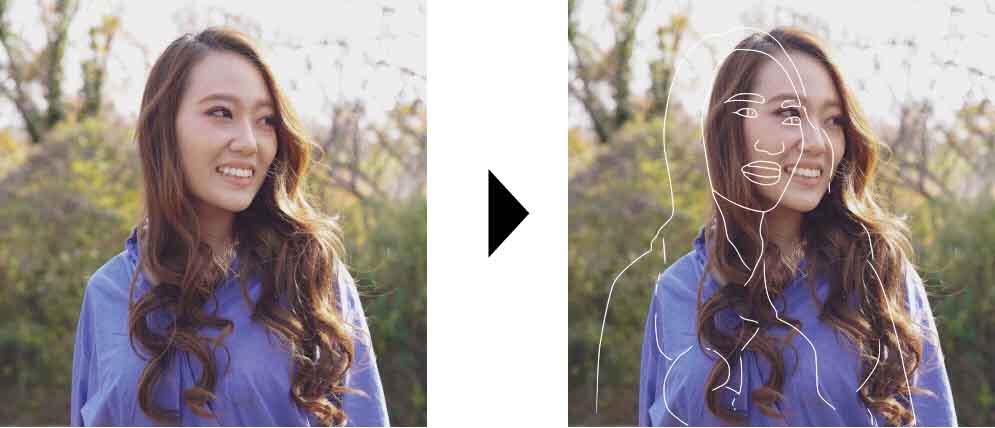
スケッチ加工で写真をおしゃれにする手順
⑴+で任意の画像を開き、エフェクトのアイコンをタップして
⑵スケッチから「スケッチ1」を選択するとスケッチ加工が適用される
⑶スケッチ1を再度タップして、スケッチ加工の位置を調整して完成
※編集した画像を保存するには、右上の「→」をタップして保存を押す
PicksArtのスケッチ加工を使って写真をおしゃれにする方法まとめ
この記事ではpicsartのスケッチ加工について解説してきました。
picsartには写真をおしゃれに加工する機能が色々ついているので、ぜひ試してみてください。
もっと画像の編集にこだわりたい。という方はPhotoshopがおすすめです。
公式で無料体験もできるので試してみるといいでしょう。
Photoshopの無料体験

✔︎関連記事はこちら





